ትናንሽ ፎቶግራፎችን የማስፋት ችግር የውጤቱ ምስል ጥራት ዝቅተኛ ነው ፡፡ ሆኖም ፣ በተወሰኑ የተገለጹ መለኪያዎች እና በምስሉ ባህሪዎች ማጉላት ምስሉ ጠንካራ መበላሸትን አያስከትልም ፡፡
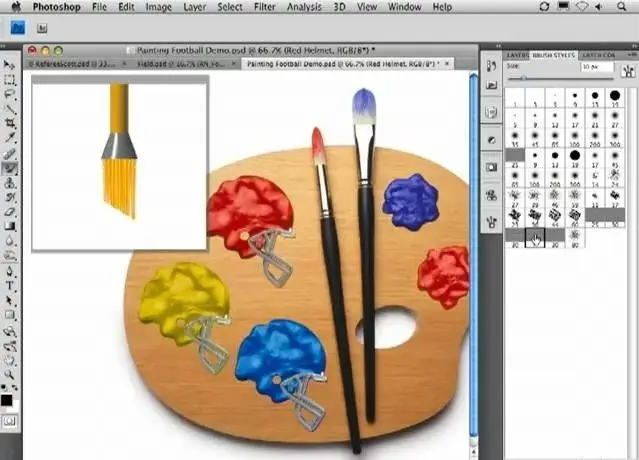
አስፈላጊ
አዶቤ ፎቶሾፕ ወይም ሌላ ማንኛውም ግራፊክ አርታዒ ፡፡
መመሪያዎች
ደረጃ 1
የተራዘመ የመሣሪያ አሞሌ ያለው ማንኛውንም ግራፊክስ አርታዒን በኮምፒተርዎ ላይ ያውርዱ ፣ ለምሳሌ አዶቤ ፎቶሾፕ ወይም ከእሱ ጋር ተመሳሳይ የሆነ ማንኛውም ፕሮግራም ፡፡ በመጫን ሂደቱ መጨረሻ ላይ “ፋይል” ምናሌን በመጠቀም ማስፋት የሚፈልጉትን ምስልዎን ይክፈቱ።
ደረጃ 2
የአጉላ ምናሌውን በመጠቀም ምስሉን ያጉሉት እና በትንሽ ኪሳራ ትልቁን የምስል ማጉላት ለመወሰን የምስል ጥራት ምን ያህል እንደተበላሸ ይመልከቱ ፡፡
ደረጃ 3
በግራ በኩል ያለውን የመሳሪያ አሞሌ በመጠቀም የምስል ጉድለቶችን የመጀመሪያ ለማስወገድ ያካሂዱ ፣ ከፍ ካደረጉ በኋላ ሁሉም የበለጠ የሚታወቁ ስለሚሆኑ ፡፡ ለውጦችን ያስቀምጡ እና የ “አርትዕ” ምናሌን በመጠቀም ምስሉን ያስተካክሉ ፣ በዚያው መስኮት ውስጥ በአንድ ኢንች የፒክሴሎች ብዛት ይጨምሩ።
ደረጃ 4
ለብርሃን ፣ ንፅፅር እና ሙሌት ቅንብሮችን ያርትዑ ፣ ምናልባትም ፣ በተወሰኑ ልኬቶች ፣ የምስል ጥራት መጥፋቱ ትኩረት የሚስብ አይሆንም። የሁለትዮሽ ገጽታ ምጥጥን ያዘጋጁ እና በመጀመሪያው ምስል ላይ በመመርኮዝ ለስላሳ / ጥርት ያለ ቅንብርን ያስተካክሉ።
ደረጃ 5
እንዲሁም በ "አርትዕ" ውስጥ የ "ኩርባዎች" ምናሌ ንጥል ይጠቀሙ። ምስሉ ያስቀመጡበትን ሁኔታ ወደነበረበት መመለስ ስለሚችል ይህንን ወይም ያንን ግቤት ለመለወጥ አይፍሩ። እንዲሁም የተለያዩ የፎቶ ውጤቶችን ለመተግበር ልዩ ማጣሪያዎችን መጫንን ለመቆጣጠር ይሞክሩ ፣ የተወሰኑትን ሲጠቀሙ ደካማ የምስል ጥራት ያን ያህል ትኩረት የሚስብ አይሆንም ፡፡
ደረጃ 6
በመስመር ላይ ያውርዷቸው ፣ ለምሳሌ በ https://www.deviantart.com/ ፡፡ እንዲሁም ከበይነመረቡ ለማውረድ የምስል ማስፋፊያ (የአስማት መጠንን ፣ ምስላዊን ፣ የፎቶ ማጉላት ባለሙያ ፣ ኪሜጅ ፣ ወዘተ) ልዩ ፕሮግራሞች አሉ ፡፡ ሆኖም ብዙውን ጊዜ ይህንን ክዋኔ በተለያዩ ምስሎች ማከናወን ካለብዎት እያንዳንዱ ምስል የግለሰብ ሁኔታ ስለሆነ ማጣሪያዎችን እና ልዩ ፕሮግራሞችን ሳይጠቀሙ ሁሉንም ክዋኔዎች በእጅ ማከናወን ጥሩ ነው ፡፡







